
Reparo de fotos com IA
Repare suas fotos, melhore a qualidade e restaure momentos preciosos com uma solução baseada em IA.
09/12/2020 • Arquivado para: Recuperação de arquivos • Soluções comprovadas
A tecla Ctrl + Z é usada simultaneamente para desfazer a última ação em seu sistema. No entanto, você sabia que podemos recuperar arquivos excluídos com ctrl z? Os arquivos excluídos são salvos na lixeira. Mesmo que os arquivos tenham sido excluídos permanentemente, o Ctrl + Z pode ajudar a restaurá-los. Tudo que você precisa fazer é seguir as instruções e as coisas que estamos compartilhando neste artigo. Qualquer pessoa pode recuperar arquivos excluídos por ctrl z no Windows, e o processo é bem mais fácil. Além disso, se o Ctrl + Z não funcionar, então temos outra solução na forma da ferramenta Recoverit introduzida neste artigo.
A perda de dados pode ser estressante para a maioria de nós. No entanto, podemos recuperar arquivos excluídos pressionando Ctrl + Z no teclado. No entanto, existe uma chance de falha em desfazer a exclusão usando o método Ctrl + Z, causando ainda mais perda de arquivo.
Dessa forma, você pode tentar as etapas abaixo para recuperar arquivos perdidos:
Muitas vezes, enfrentamos problemas ao excluir por engano um arquivo do computador. Em tal situação, é óbvio perder a calma e encontrar uma maneira de obter acesso aos arquivos excluídos. Você não precisa se comportar assim porque existe solução para tudo. Para lidar com essa situação, você pode usar a melhor e confiável ferramenta de recuperação disponível para usuários de Mac e Windows. Só recomendamos que você use o Recoverit porque recupera arquivos em apenas três etapas. Lançada em 2003, essa ferramenta tem o potencial de recuperar arquivos do disco rígido, da lixeira e até mesmo de arquivos excluídos permanentemente. Leia as etapas a seguir para aprender como recuperar arquivos sem ctrl z.
Etapa 1: Execute Recoverit em seu sistema
Abra qualquer navegador da web e visite o site oficial para baixar e instalar a ferramenta Recoverit Data Recovery. Execute o software clicando duas vezes em seu ícone. Você pode executar este software digitando seu nome na caixa de pesquisa presente na parte inferior da barra de tarefas.
Etapa 2: Decida um local
Selecione o local de onde você excluiu o arquivo. Além disso, escolha um disco rígido localizado em "Unidades de disco rígido". Você também pode selecionar "Desktop" presente na guia "Selecionar local". Em seguida, pressione Enter no botão "Iniciar".

Etapa 3: Varredura de local
O Recoverit inicia o processo de varredura do local selecionado que leva alguns minutos dependendo do tamanho e tipo do arquivo. Você pode realizar o processo de localização de arquivos. Além disso, você também tem a opção de filtrar os arquivos para visualizar alguns dos selecionados.

Passo 4: Visualize e Recupere os Arquivos
Antes de salvar qualquer arquivo excluído de volta no destino escolhido, você deve visualizá-los e verificá-los primeiro. Clique no arquivo para obter as informações relacionadas a esse arquivo específico. Uma miniatura é exibida à direita do painel. Assim que você clicar no botão "Visualizar", a janela de visualização aparecerá. O usuário pode visualizar qualquer tipo de arquivo.
Após a visualização, você pode recuperá-los agora. Você precisa clicar no botão "Recuperar" agora para restaurar o arquivo. Selecione o caminho onde deseja salvar o arquivo. Parabéns por aprender como recuperar arquivos apagados.

Se você tem o hábito de usar Ctrl + Z com frequência, deve aprender a evitar a perda de dados. Se por engano, você usar Ctrl + Z e desfazer os arquivos, não há método para restaurá-los. Porém, você pode evitá-lo da próxima vez usando o programa Dwuendo. Você deve desativar os comandos Ctrl + Z e Ctrl + Y quando o explorador de arquivos estiver ativo. Isso funciona para todos os usuários do Windows.
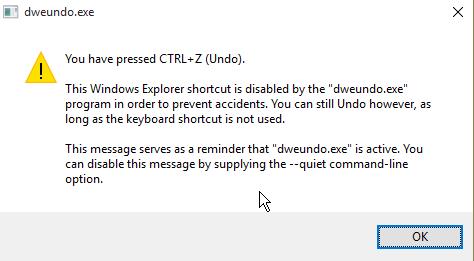
Quando Ctrl é usado na combinação de outras teclas, funciona como um atalho para a realização de tarefas específicas. Manter pressionada a tecla Ctrl e pressionar a tecla Z é especialmente para restaurar os arquivos excluídos recentemente. Mantenha pressionado Ctrl + C para copiar qualquer arquivo, texto ou pasta. O Ctrl + V é usado para colar o texto ou arquivo copiado na pasta de destino. Todos esses comandos de atalho são benéficos ao trabalhar em vários programas no computador. Isso economiza seu tempo e trabalho, caso você perca um arquivo de sua empresa acidentalmente.
É assim que você recupera arquivos excluídos por ctrl z. Este comando simples remove o estresse de sua mente quando você exclui um arquivo. Além disso, permitimos que você conheça uma ferramenta de recuperação simples "Recoverit" que consideramos ótima. Ele é caracterizado com funções poderosas para recuperar um arquivo excluído. Perdeu fotos, vídeos ou um documento no seu computador? Não se preocupe porque o Recoverit pode recuperá-los rapidamente usando três etapas. É compatível com mais de 1000 tipos de arquivo. Você pode usá-lo a qualquer hora e em qualquer lugar que desejar.
O que o Ctrl Z faz no computador?
Como faço para recuperar um arquivo excluído?
Como faço para desfazer o Ctrl delete?
Luís Santos
chief Editor